温馨提示:这篇文章已超过479天没有更新,请注意相关的内容是否还可用!
摘要:,,本文介绍了如何创建服务器虚拟目录的快捷键,同时提供了视频教程指南。读者可以通过简单的步骤在服务器上创建虚拟目录,并通过设置快捷键提高操作效率。视频教程将详细演示整个流程,帮助用户轻松完成服务器虚拟目录的创建。,,注:由于具体的快捷键操作可能因服务器操作系统和版本而异,建议读者参考具体的操作系统文档或视频教程进行操作。
想要为服务器创建虚拟目录并设置相应的快捷键,可以参照以下步骤进行:登录服务器并打开相关的软件或操作系统界面;找到虚拟目录创建功能并设置目录路径;然后根据软件或系统的提示创建相应的快捷键;保存设置并测试使用,若需更详细的指导,可以搜索相关的视频教程,直观跟随步骤操作。

创建服务器虚拟目录的步骤
1、打开“Internet信息服务器管理器”。
2、在左侧窗口中选择您希望添加虚拟目录的目标站点。
3、右击鼠标,在出现的菜单中选择“添加虚拟目录”。
4、在“虚拟目录”对话框中,输入虚拟目录的名称和对应的物理路径。
5、点击“确定”按钮,虚拟目录即创建完成,并会以节点形式显示在管理器中。
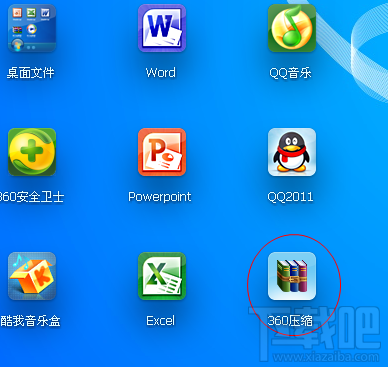
关于快捷键的补充说明
在Windows操作系统中,可以通过创建快捷方式快速访问特定的文件或程序,可以在桌面空白处右击鼠标,选择“新建”,然后点击“快捷方式”,完成创建后,即可使用该快捷方式快速访问目标文件或程序,还有一些常用的快捷键,如新建文件夹的快捷键是Ctrl + Shift + N,使用Win + Ctrl + D可以新建虚拟桌面,Win + Ctrl + F4可以关闭虚拟桌面。
关于服务器虚拟目录的深入理解
在创建服务器虚拟目录时,可能会涉及到IIS(Internet Information Services)中的一些高级功能,如使用“DirectoryEntry”等,了解不同的Schema,如“IIsVirtualDir”用于虚拟目录,“IIsWebDir”用于普通目录,对于正确管理不同类型的目录至关重要,熟悉IIS的其他功能和工具,如筛选功能、排序等,也能帮助你更高效地进行服务器管理。
视频教程推荐
若文字描述不够直观,你可以搜索相关的视频教程,视频教程能够详细展示如何操作界面、如何选择设置选项等,是快速掌握创建服务器虚拟目录方法的有效途径,观看视频教程时,注意选择与自己操作系统版本相匹配的教学视频,以确保操作的准确性。






还没有评论,来说两句吧...